Samsung Galaxy Note 9 AI კამერის გამოყენების 5 გზა
01
05-დან
ხელოვნური ინტელექტი ნიშნავს უკეთეს სცენის ოპტიმიზაციას

Note 9 კამერის ერთ-ერთი ყველაზე თვალსაჩინო მახასიათებელია ხელოვნური ინტელექტის შესაძლებლობები, რაც საშუალებას იძლევა უნიკალური სცენის ამოცნობა. სცენის ოპტიმიზაციით წინა ან უკანა კამერების გამოყენებისას, კამერა ავტომატურად ამოწმებს საგანს და გარემოს სურათის საუკეთესო პარამეტრების დასადგენად. ის არეგულირებს ექსპოზიციას, კონტრასტს, სიკაშკაშეს და თეთრი ბალანსს, რაც დაგეხმარებათ საუკეთესო ფოტოების გადაღებაში.
სცენის ოპტიმიზაციას აქვს 20 რეჟიმი, რაც კამერას საშუალებას აძლევს ზუსტად დაარეგულიროს ფერი, ტემპერატურა, თეთრი ბალანსი და სხვა პარამეტრები ისე, რომ ყოველ ჯერზე მიიღოთ საუკეთესო სურათი. ეს რეჟიმები მოიცავს:
| პორტრეტი | ყვავილები | შენობაში | ცხოველები |
| პეიზაჟი | გამწვანება | Ხეები | ცა |
| მთები | პლაჟები | Მზე ამოდის | მზის ჩასვლა |
| წყლის სანაპიროები (მიმდინარე წყალი) | ქუჩა | Ღამე | თოვლი |
| ჩიტები | ჩანჩქერები | ტექსტი |
გახსენით კამერის პარამეტრები და აირჩიეთ სცენის ოპტიმიზაცია ჩართოთ ან გამორთოთ. როდესაც თქვენ იღებთ სურათებს ავტომატურ რეჟიმში, ხატულა გამოჩნდება შუაში, სურათის ბოლოში, რომელიც მიუთითებს, თუ რომელი ტიპის სცენა აღმოაჩინა კამერის ლინზმა.
02
05-დან
გადაიღეთ უზადო სურათები ხარვეზების გამოვლენით

იმედგაცრუებაა, როცა ჯგუფურ ფოტოს იღებ მხოლოდ იმის გაცნობიერებით, რომ ვიღაცამ თვალი ჩაუკრა ან სურათი ოდნავ ბუნდოვანია. ხარვეზების გამოვლენის ჩართვის შემთხვევაში, თქვენ მიიღებთ შეტყობინებას, თუ რამე ოდნავ გამორთულია. ამ გზით, თქვენ შეგიძლიათ ხელახლა გადაიღოთ ფოტო, სანამ არ დაკარგავთ იდეალურ კადრს.
ხარვეზის გამოვლენის ჩასართავად გახსენით კამერის პარამეტრები და აირჩიეთ ხარვეზის გამოვლენა წელს საერთო განყოფილება.
03
05-დან
კამერის მრავალი რეჟიმი სამოქმედო კადრებისთვის

Note 9 კამერა ასევე შეიცავს რამდენიმე სასარგებლო რეჟიმის ვარიანტს, მათ შორის:
- პრო: საშუალებას გაძლევთ ხელით დაარეგულიროთ პარამეტრები, მათ შორის ISO, f-stop, თეთრი ბალანსი და სხვა.
- Ნელი მოძრაობით: ავტომატურად იღებს ვიდეოს ნელი მოძრაობით.
- ჰიპერ-ლაფსი: ქმნის ქრონიკულ ვიდეოს უფრო ხანგრძლივი მოქმედების სცენებით.
- AR Emoji: გაძლევთ საშუალებას შექმნათ ანიმაცია emoji დან სელფი.
როგორც Note 9 კამერის უმეტესი ფუნქციების შემთხვევაში, შეგიძლიათ ჩართოთ ან გამორთოთ ეს რეჟიმები კამერის პარამეტრებში. გადაახვიეთ საერთო განყოფილება და აირჩიეთ კამერის რეჟიმების რედაქტირება, შემდეგ აირჩიეთ უკანა კამერა ან Წინა კამერა და აირჩიეთ რეჟიმი, რომლის ჩართვაც გსურთ. თქვენ ასევე შეგიძლიათ დაალაგოთ რეჟიმების გამოჩენის თანმიმდევრობა თქვენს კამერაზე, ეკრანზე მაღლა ან ქვევით გადაწევით.
კამერის რეჟიმის შეცვლა არ გამორთავს სცენის ოპტიმიზაციის ფუნქციას.
04
05-დან
Super Slow-Mo ვიდეოები და GIF-ები
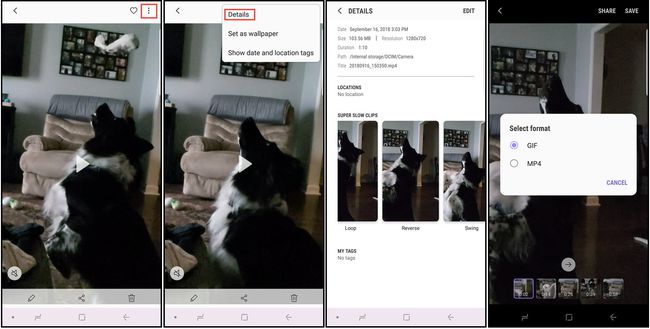
Super Slow-mo ფუნქციის ჩართვის შემთხვევაში, მონიშნული ველი გამოჩნდება კამერის ეკრანზე. როდესაც სუბიექტი გადადის ყუთში, ნელი მოძრაობით ვიდეოს მოკლე კლიპი გადაიღება. სრული ვიდეო კლიპი არის ძალიან მოკლე (დაახლოებით 14 წამი), ხოლო კლიპის ნელი მოქმედების ნაწილი მხოლოდ 2-4 წამია, მაგრამ თქვენ შეგიძლიათ გადააქციოთ ეს ვიდეოები GIF-ებად, რომლებიც ატრიალებენ, მოძრაობენ ან უკრავენ საპირისპიროდ.
ამ პარამეტრების დასარეგულირებლად გახსენით ვიდეო გალერეაში, აირჩიეთ სამი წერტილიანი მენიუ ზედა მარჯვენა კუთხეში, შემდეგ აირჩიეთ დეტალები. თქვენ მოგეთხოვებათ შეინახოთ ფოტო როგორც a GIF ან MP4 ფაილი.
თქვენ შეგიძლიათ გადაიღოთ უძრავი სურათები ნელი მოძრაობის ვიდეოებიდან. დაკვრის დროს შეეხეთ ეკრანს რედაქტირების მართვის საშუალებების სანახავად, შემდეგ შეეხეთ გამოსახულება ხატი ზედა მარცხენა კუთხეში.
05
05-დან
S Pen დისტანციური ჩამკეტის გამორთვა დისტანციური ფოტოებისთვის
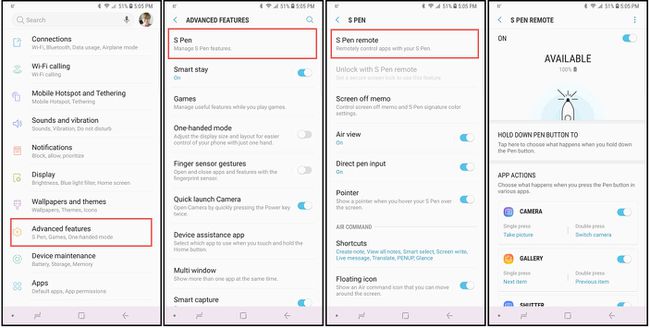
მადლობა ბლუთუზი, შეგიძლიათ გამოიყენოთ S Pen smart სტილუსი კამერის აპის გასახსნელად და სურათების გადაღება 30 ფუტის მანძილიდან. ამ ფუნქციის ჩართვისა და მორგებისთვის:
- გადადით მთავარ ტელეფონზე პარამეტრები.
- აირჩიეთ გაფართოებული ფუნქციები > S კალამი > S Pen Remote.
- ში S Pen Remote პარამეტრები, აირჩიეთ გეჭიროთ კალმის ღილაკი და აირჩიე კამერა (თუ არ არის არჩეული). თქვენ უნდა დაბრუნდეთ S Pen Remote პარამეტრების ეკრანზე.
- გადაახვიეთ აპის მოქმედებები და აირჩიეთ ერთი პრესა, შემდეგ აირჩიეთ მოქმედება, რომლის შესრულებაც გსურთ S Pen ღილაკზე დაჭერისას.
- აირჩიეთ ორმაგი დაჭერა და აირჩიეთ მოქმედება, რომლის შესრულებაც გსურთ S Pen ღილაკზე ორჯერ დაჭერისას.
